OSTファイルをPSTファイルに変換するのは非常に簡単です。手順を進める前に、OSTファイルとExchangeサーバーについて少し教えてください。
オフライン(キャッシュされたExchange)モードでは、MicrosoftOutlookはすべてのExchangeメールボックスデータをOSTファイルまたはオフラインOutlookデータファイルと呼ばれるローカルファイルに保存します。 Exchange接続が再確立されると、オフラインモードでユーザーが行った変更がサーバーメールボックスに更新されます。
OSTファイルはユーザーのPCにローカルに保存されるため、Exchange Serverの障害、災害、メールボックスの削除などの影響を受けません。 このような場合、エンドユーザーはOSTファイルを使用してユーザーのメールボックスデータを復元できます。
しかし、なぜOSTファイルをPSTファイルに変換する必要があるのでしょうか。
コンテンツのテーブル:
なぜOSTをPSTに変換する必要があるのですか?
データが失われる可能性があるさまざまな理由により、OSTファイルにアクセスできなくなる場合があります。 ただし、PSTファイルの形式でOutlookデータのバックアップを作成することは、データの損失を回避するための手段となる可能性があります。
これだけでなく、OSTをPSTに変換することが次のような場合に有利になる可能性がある他の場合もあります:
- いくつかのユーザーメールボックスがExchangeサーバーから削除された場合にのみ、いくつかのExchangeメールボックスをバックアップする必要があります。
- 破損したOSTファイルを修復しようとしていますが、ファイルに保存されていないデータが含まれています。
- Exchangeの破損、サーバーのクラッシュ、またはその他の要因により、OSTファイルにアクセスできませんが、すぐに電子メールを確認する必要があります。
- Exchangeのダウンタイムまたは使用不可の間、または電子メール通信を再確立するため。
- コンピューターがインターネットに接続されていない場合でも、Outlookデータにすばやくアクセスするため。
OSTファイルをPSTファイルに変換できますか?
はい、以下の記事の手順を使用して、OSTをPSTに簡単に変換できます。 まず、Exchangeサーバーに接続されているのと同じExchangeプロファイルを使用してOutlookにログインし、次に以下に示すOSTをPSTに変換するための最良の方法のいくつかを採用できます。:
- の助けを借りて Export-Import 特徴
- プロフェッショナルツールを使用して、OSTをPSTに変換します。
Outlookのエクスポート-インポート機能を使用する:
OSTをPSTファイルに手動で変換するには、PCをOutlookでセットアップし、MicrosoftExchangeサーバーにリンクする必要があります。 残りの手順の手順は次のとおりです。:
- 開始するには、 開く MS Outlook, 次に、を選択します File そして Import/Export ドロップダウンメニューから。
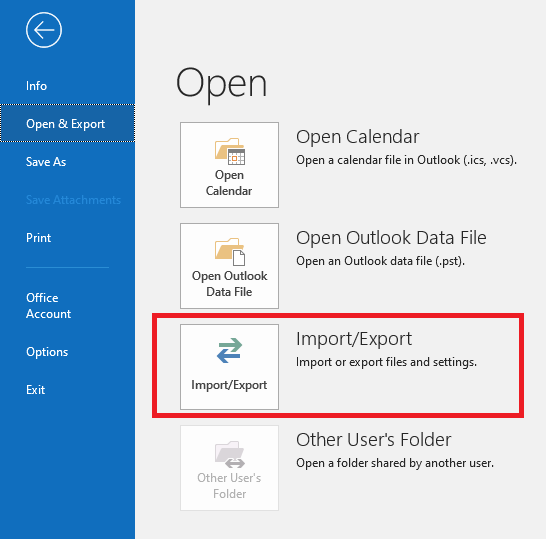
- Choose an action to perform 新しいダイアログボックスにが表示されます。 を選択して続行します Export to a File.
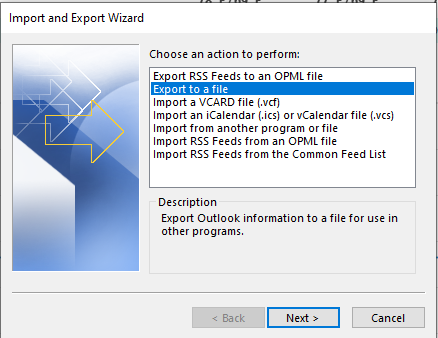
- 次の画面では、インポートするファイルの種類を選択するように求められます。 選択する Outlook data file (.pst) 次にクリック Next.
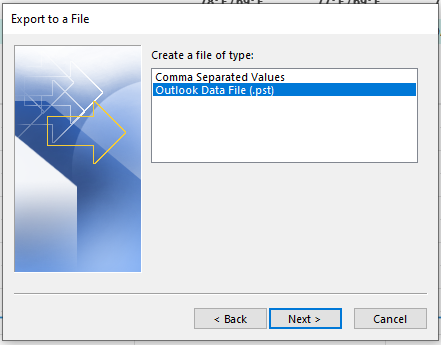
- 次に、データをエクスポートするフォルダーを選択して、をクリックします Next.
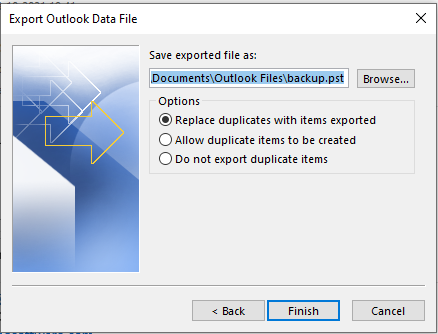
- 選択する Allow duplicates to be created ドロップダウンメニューから そして クリック Finish.
- これに続いて、オプションのパスワードを要求する2番目のポップアップが表示されます。 入力せずに進めるのは簡単です。
これで、MicrosoftOSTファイルを手動でOutlookPSTファイルに変換しました。 これで、指定された場所で、変換されたPST形式で保存されたOSTファイルを確認できます。
手動による方法の制限:
OSTをPSTOutlookに変換するための手動のアプローチには、以下に示すいくつかの欠点があります:
- ExchangeサーバーでOutlookアカウントを構成する必要があります。
- プロのツールを使用するなどの直接的な手順と比較すると、プロセスは遅いです。
- OSTのエクスポート中に、OSTファイルのデータ損失または破損が発生する可能性があります。
- ファイルサイズの制限。
制限を克服するために、Outlook 2021、2019、2016、およびその他のバージョンのOutlookで自動ツールを使用してOSTをPSTに変換することをお勧めします。
RemoOSTからPSTへのコンバーター は、このタスクをユーザーにとってシンプルで便利にするための最良のツールの1つです。 ソフトウェアは、わずか数ステップで変換手順を完了し、完全にリスクがありません。
このツールは、OSTファイルからPSTファイルへの変換に役立つだけでなく、オフラインOSTファイルからすべてのデータ項目を回復、バックアップ、および取得するのにも役立ちます。
また、ファイルサイズの制限なしに変換を行うことができ、変換する前に電子メール、連絡先、カレンダー、その他のメールボックスアイテムなどのデータをプレビューすることもできます。
RemoOSTからPSTへのコンバーターツールを使用する:
- コンピューターに、Remo OST toPSTConverterツールをダウンロードしてインストールします。
- ソフトウェアを起動し、いずれかを選択します Open OST File (OSTファイルを手動で検索する場合)または Find OST File (ソフトウェアでOSTファイルを自動的に検索する場合)クリックする前に Next.
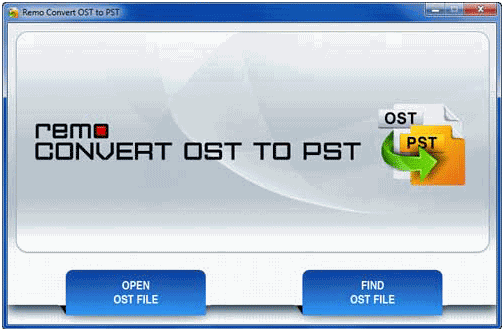
- 次の画面で、をクリックします Convert そして、を選択します Browse 変換されたPSTファイルの宛先パスを提供するオプション。
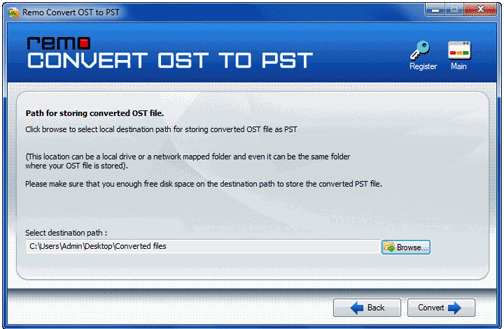
- Remo OSTコンバーターツールは、OSTファイルを正常なPSTファイルに変換するプロセスを開始します。
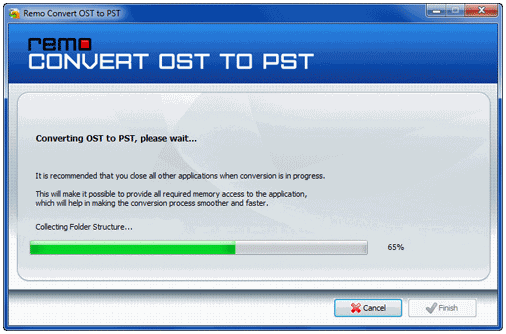
ビデオチュートリアルを見て、OSTをPSTに簡単に変換します:
注: Exchangeプロファイルまたはサーバー接続がなくても、Remo OSTからPSTへのコンバーターソフトウェアは、アクセスできない、破損している、または孤立したOSTファイルをPST形式に変換する可能性があります。
結論:
手動による方法はすばやく簡単に使用できますが、いくつかの欠点があります。 コンピューターにExchangeServerで構成されたMSOutlookがある場合は、OSTを手動でPSTに無料で変換できます。 これらのプロセスは、多くの場合、より時間がかかります。
信頼性の高いソフトウェアを使用してOSTファイルをPSTに変換することは、より便利で効果的な手法です。 このソフトウェアは、ユーザーフレンドリーで豊富な機能を備えているため、お勧めします。 この信頼できる効果的なソフトウェアを使用して、重要なデータを管理します。
よくある質問:
Office 365でOSTをPSTに変換するにはどうすればよいですか?
Remo OST to PST Converter Toolを使用して、Office 365でOSTをPSTに簡単に変換できます。また、Outlook 2021、2019、2016、2013、2010、2007、およびOffice365でファイルを変換するためにも使用できます。 記事に記載されている3つの簡単な手順に従って、変換をすばやく簡単に行ってください。
MacでOSTをPSTに変換するにはどうすればよいですか?
MacでOSTファイルをPSTに変換するには、以下の手順に従います:
- Outlookでデータファイルを開きます(.pstまたは.olm)
- クリック Import から File メニューMac用Outlookで。
- 次に、右矢印で、 クリック Outlook Data File.
- データファイルの種類を選択したら、右矢印をクリックします。
- 選択する Import コンピュータでデータファイルを見つけた後。
- クリック Done インポートプロセスが終了したとき。
OSTをPSTに無料で変換するにはどうすればよいですか?
OSTファイルをPSTファイルに手動で変換するには、次の手順に従います:
- にナビゲートします File メニュー Outlookで。
- を選択 Import/Export ドロップダウンメニューから。
- を選択 Export to a file ドロップダウンメニューから。
- を選択 Outlook Data File オプション (. pst)
- 単一のフォルダーをエクスポートするか、アカウント全体をエクスポートするかを選択します。
- Include subfolders オプション チェックする必要があります。